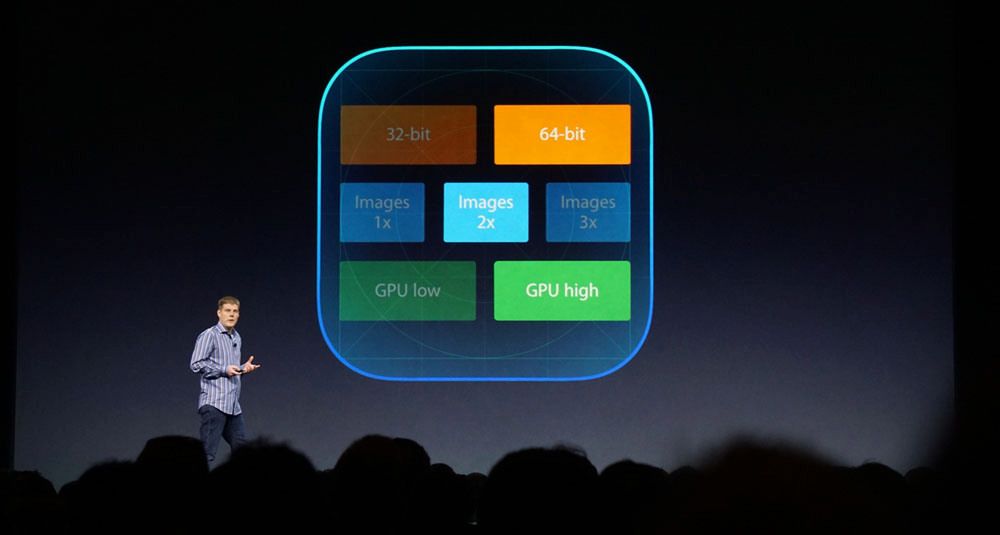到目前为止,相信很多朋友都已经收到了预购的iPhone 6s/6s Plus,并且很多人都选择将Live Photos设置为手机壁纸。那么,需要考虑的一个问题是如何将外部Live Photos导入到iPhone中?接下来我们就来看看网友提供的具体操作方法。

在进入具体操作步骤之前,我们需要注意以下两点:
- 本教程仅适用于iPhone 6s/6s Plus,因为iPhone 6/6 Plus及之前的iPhone机型不支持3D Touch功能,所以即使导入也没用,所以不要再用力按压屏幕。
- iPhone 6s/6s Plus 设置后,Live Photo 照片只会在锁屏按下时移动,而不会在主屏幕上移动,因为在主屏幕上按下是另一个操作。
接下来我们开始进入外部Live Photo导入教程:
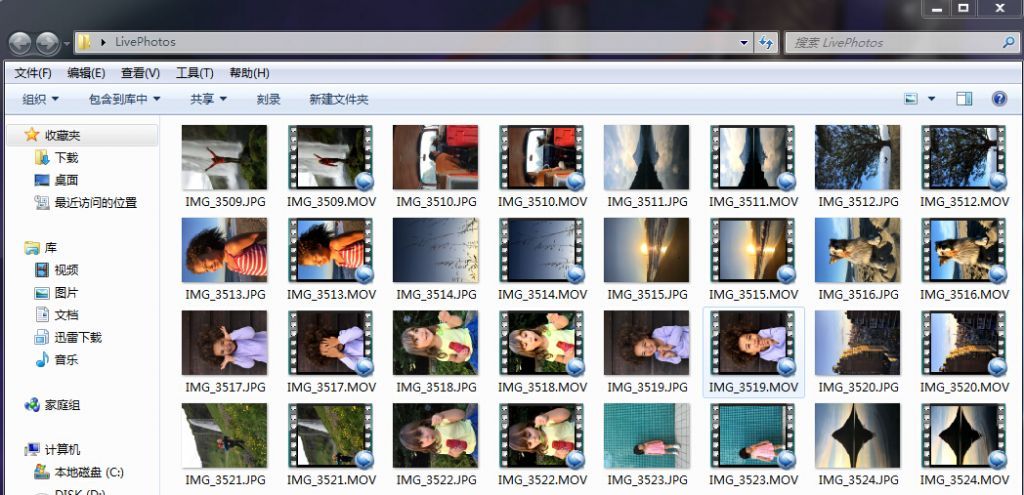
1.下载您喜欢的Live Photo(务必解压压缩包)。您可以随意命名照片,只要不与iPhone 上的原始照片名称冲突即可。
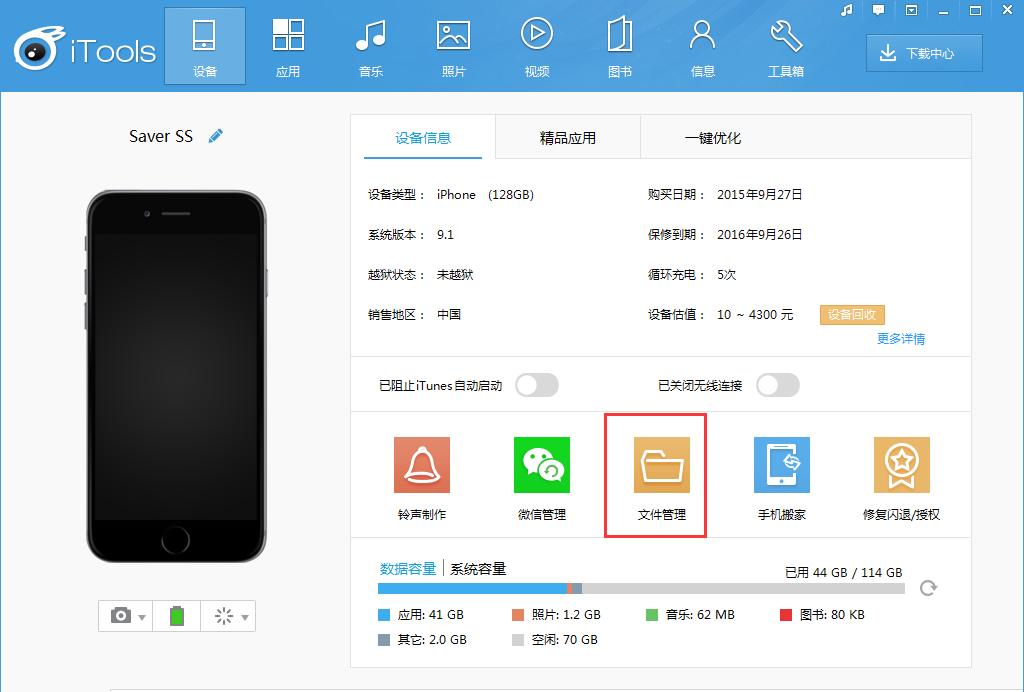
2. 连接iPhone 6s/6s Plus 和iTools,然后单击文件管理。
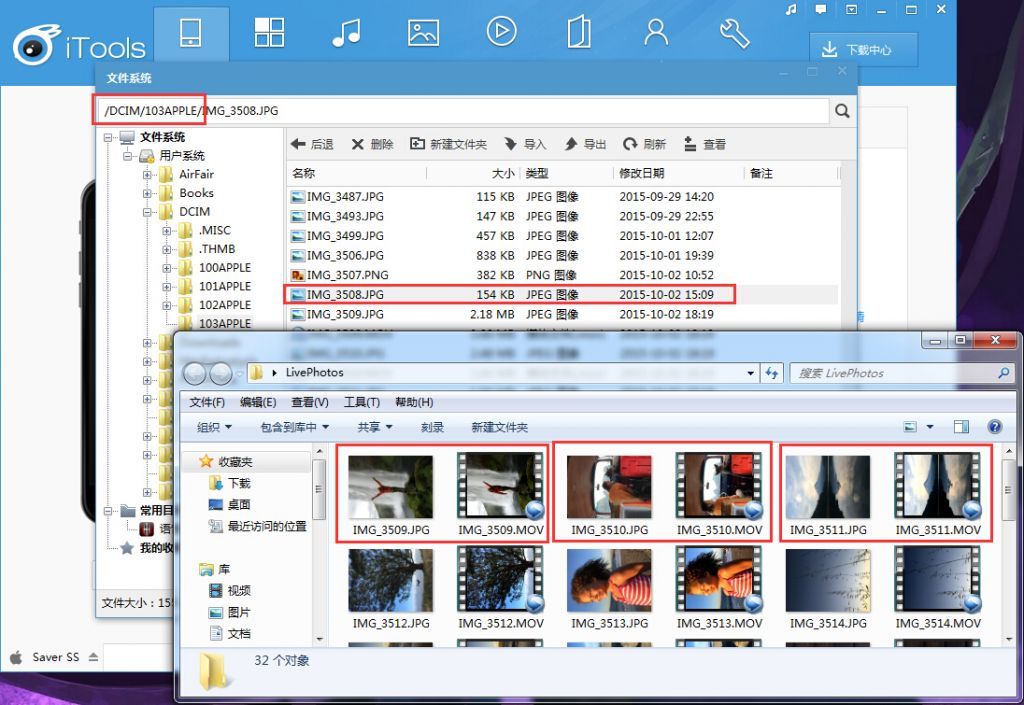
3.进入管理器后,选择路径/DCIM/103APPLE,将下载的Live Photo拖入其中。需要注意的是,你自己的文件夹只有100APPLE,不影响运行。只需确保具有最大值的文件夹存储实时照片即可。
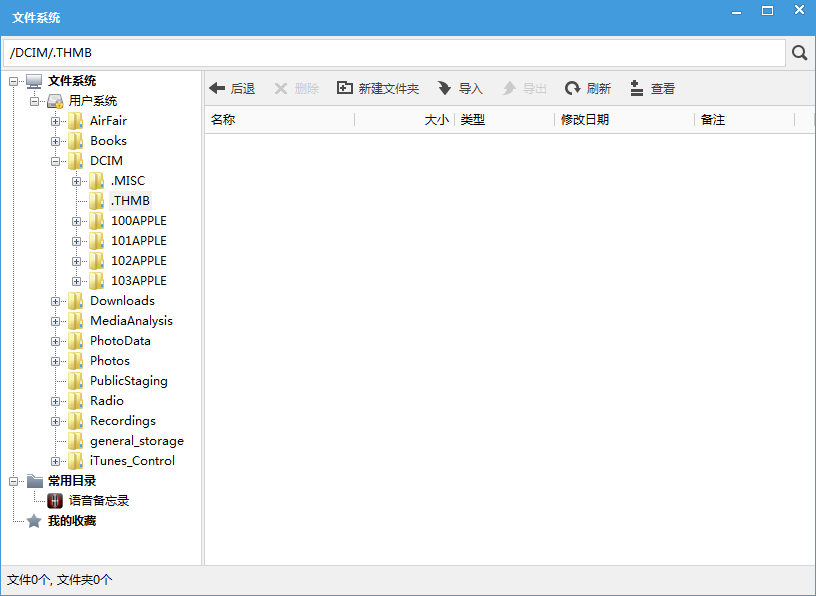
另外,如果您担心重复的名称会覆盖您原来的照片,请进入具有最大值的文件夹并将其拖到底部查看该值是多少。如图所示,该朋友最新的照片编号为“IMG_3508”,则将要导入的Live Photos编号从3059开始。
4.导入Live Photos后,我们需要进入/DCIM/.THMB并删除里面的所有文件夹。如果您没有看到此文件夹,则可以继续执行下一步。
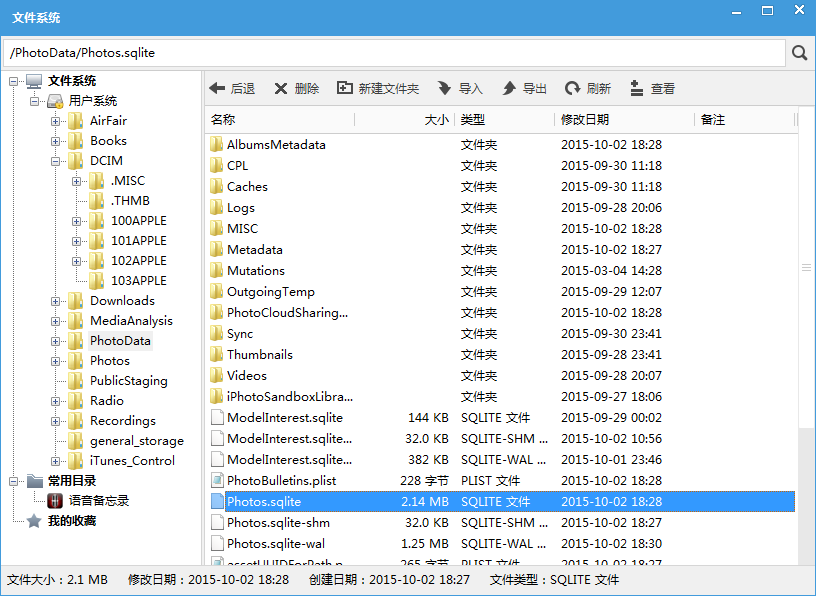
5. 转到/PhotoData 并删除Photos.sqlite。
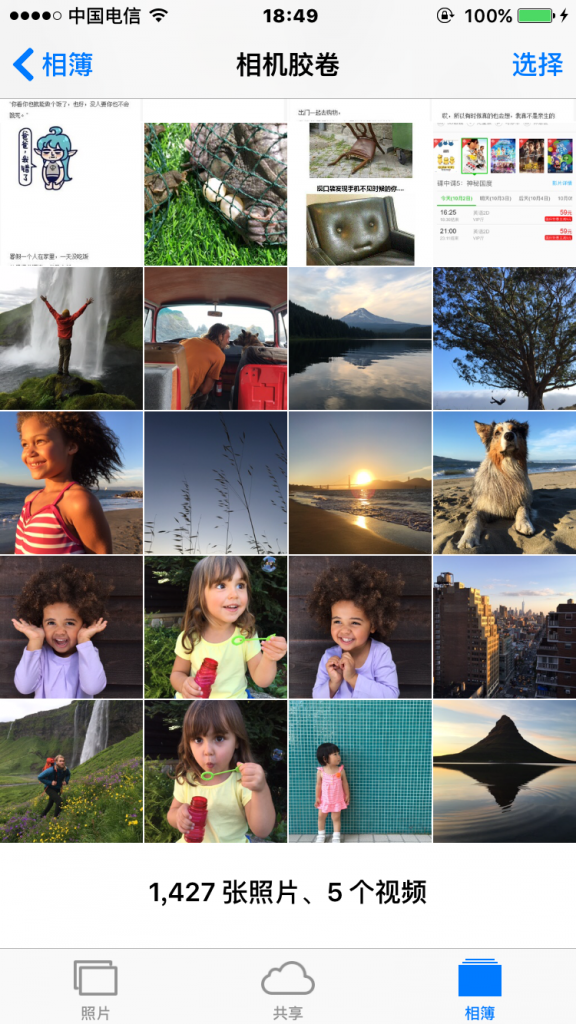
6.重启手机后,点击进入相册并重新加载。加载完成后,您可以使用Live Photo并查看预览。

7.将Live Photo设为自己的壁纸,但设置后不动。
1 张Live Photo=1 张JPG 照片+ 1 个1.5 秒的MOV 视频。通常显示为JPG照片,“安静如处女”。不要指望它会移动。如果按下屏幕(具有3D Touch功能的iPhone 6s/6s Plus),它将开始播放MOV视频,即“像兔子一样移动”。播放速度取决于您按下的力度。
开始设置:进入设置壁纸并选择新的壁纸。 APPLE壁纸中的“Live”是系统自带的,照片中的照片是我们拍摄或导入的Live Photos。

点击进入“相机胶卷”,选择我们导入的Live Photo。照片是否已经提示您按下屏幕?
Still:仅显示JPG格式照片,并且照片和文字合并在一起。
透视:仅显示JPG格式的照片,照片纯粹用作背景,与文字分离。
现场照片:这个还需要我再解释一下吗?
选择“实时照片”模式,点击“设置”,然后选择您要设置的“锁屏”类型。接下来,只要我们在锁屏状态下按一下屏幕,我们就会发现壁纸移动了。